7 простых шагов для создания набора продуктов в Magento 2
Опубликовано: 2022-06-25Magento 2 поддерживает продавцов в создании и размещении множества сложных продуктов. Конфигурируемые продукты часто являются первым выбором для создания продуктов с несколькими элементами, но вот еще один вариант, который вы должны рассмотреть. Пакетные продукты Magento 2 предназначены для того, чтобы предоставить клиентам больше возможностей для творчества и свободы. Они могут создавать свои собственные наборы элементов из доступных вариантов с этим типом продукта.
Это руководство покажет вам, как создавать наборы продуктов и запускать их в каталог Magento 2. В этой статье объясняется, что такое наборы продуктов, с акцентом на то, как создавать наборы продуктов в Magento 2 .
Давайте начнем.
Содержание
Что такое набор продуктов в Magento 2?
В рамках настройки Magento пакетный продукт представляет собой настраиваемый продукт, состоящий из нескольких элементов. Элемент в комплекте может быть простым или виртуальным продуктом.
Когда покупатель нажимает « Настроить » или « Добавить в корзину », отображаются параметры пакета. Поскольку продукты в наборе различаются, для SKU, Price и Weight можно задать следующие значения:
- Динамический
- Исправлено
Примечательно: в случае динамического ценообразования минимальная объявленная цена (MAP) не является возможным вариантом для продуктов Bundle.
Пакет, сгруппированный или настраиваемый продукт в Magento 2
Вы можете запутаться в этих трех типах продуктов в Magento. Давайте очистим воздух от этого!
В чем разница между ними и какой тип лучше всего соответствует вашим маркетинговым целям?
См. приведенное ниже сравнение:
- Продукт Bundle продается как единый продукт, который можно настроить в соответствии с вашими требованиями. Клиенты могут выбрать аксессуары к основному продукту или объединить несколько продуктов в один продукт путем объединения.
- Сгруппированный продукт состоит из простых отдельных продуктов, которые могут быть настроены ограниченным образом (например, количество) и могут быть приобретены отдельно (например, набор ножей разных размеров).
- Конфигурируемый продукт — это отдельный элемент с раскрывающимися списками параметров для каждого варианта. Каждый вариант представляет собой отдельный простой продукт с уникальным SKU, что позволяет отслеживать запасы для каждой вариации продукта.
Таким образом, набор отлично подходит для клиентов, чтобы сделать свои собственные заказы с отдельными элементами. Сгруппированные продукты идеально подходят для небольшого ассортимента. А настраиваемые продукты можно использовать для продажи и отслеживания вариантов родительских продуктов.
Зачем использовать набор продуктов в Magento 2?
Предположим, вы продаете профессиональную камеру. Эти продукты часто продаются комплектами, что позволяет покупателям выбирать из множества вариантов, таких как память, объективы, футляры, штативы, фильтры и т. д.
Точно так же вы можете применить логику к таким продуктам, как компьютеры или ноутбуки. Клиенты выбирают свои компьютеры в первую очередь на основе процессора, оперативной памяти, жесткого диска и других компонентов, влияющих на их общую производительность, поэтому, как бы ни выглядели внешне ноутбуки одной серии, детали, из которых они состоят, могут сильно различаться. Эти варианты представлены группами продуктов, из которых пользователь может выбирать.
Создайте набор продуктов в Magento 2 за 7 шагов
Шаг 1: Выберите тип продукта
Во-первых, в бэкэнде Magento перейдите в Каталог > Продукты.
Затем нажмите на символ треугольника рядом с кнопкой « Добавить продукт ». Здесь нажмите «Группировать продукт ».
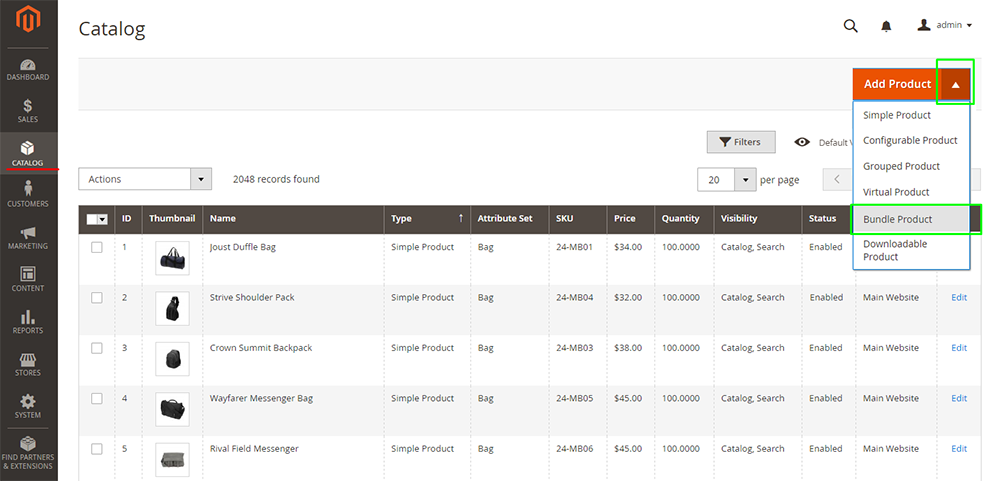
Шаг 2: Выберите набор атрибутов
На странице Новый продукт выберите нужный набор атрибутов для продукта из раскрывающегося списка.
Если есть много наборов атрибутов на выбор, вы можете ввести имя шаблона в строку поиска соответственно.
Как только вы выберете набор, страница автоматически обновится, чтобы адаптироваться к изменениям.
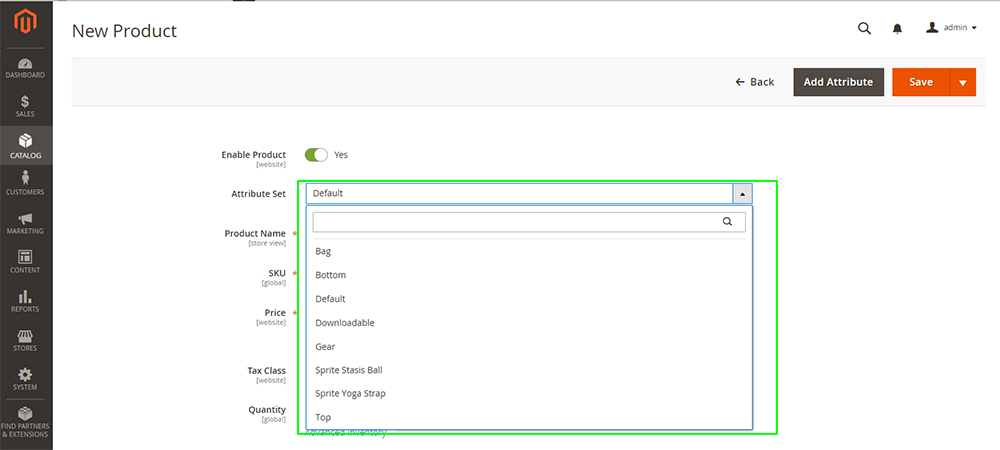
Шаг 3. Завершите необходимые настройки
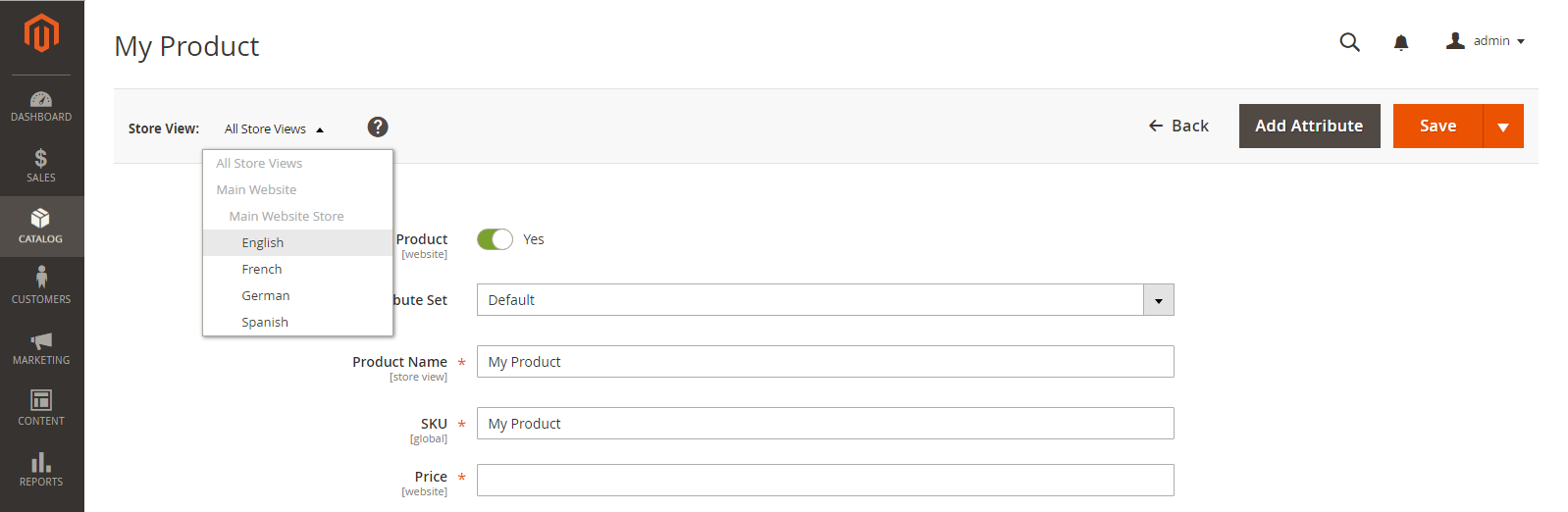
Здесь вам нужно закончить все необходимые настройки. Их легко заметить по красной звездочке рядом с названием. Давайте быстро пройдемся по ним.
1. Введите название вашего продукта .
2. Настройте артикул
- Используйте значение по умолчанию для имени продукта.
- Введите предпочитаемый артикул
3. Настройте Dynamic SKU или дочерние продукты
- Да: автоматическое назначение динамического SKU путем добавления суффикса к SKU родительского продукта. (Рекомендовать)
- Нет: установите динамический SKU вручную.
4. Установите цену для пачки. Настроить динамическую цену .
- Да: цена пакета будет равна сумме дочерних продуктов, выбранных покупателем.
- Нет: взимать фиксированную цену за комплект.
5. Установите для параметра « Включить продукт» значение «Нет», чтобы продолжить редактирование пакета.
6. Нажмите Сохранить.
После этого вы можете выбрать вид магазина, чтобы продукт отображался и был виден покупателям.
Шаг 4: Завершите основные настройки
Вы не должны выполнять все в этом списке. Тем не менее, мы настоятельно рекомендуем вам подумать о том, чтобы сделать их для дальнейшей демонстрации продуктов и поощрения клиентов к покупке.

1. Установите налоговый класс
- Если у вашего пакета фиксированная цена , вы можете классифицировать налог на весь продукт как « Облагаемые налогом товары» или « Нет ».
- С другой стороны, с динамическим ценообразованием Magento рассчитает налог для пакета как сумму налога каждого дочернего продукта.
2. Вы не можете установить количество для продукта в комплекте. Magento установит это на основе элемента пакета.
3. Наоборот, можно установить Stock Status . Значение по умолчанию в наличии .
4. В настройках веса выберите « Динамический вес », чтобы рассчитать итог по выбору клиента. Установите этот переключатель в положение «Нет », если вы хотите установить фиксированный номер для всего пакета.
5. Выберите категории для вашего пакета. Вы можете создать новую категорию на месте с помощью одноименной кнопки.
6. Установите видимость для вашего продукта. На ваш выбор 4 варианта:
- Не отображается по отдельности : клиент может просматривать/искать этот пакет.
- Каталог : товар виден на странице каталога.
- Поиск : продукт виден на странице результатов поиска.
- Каталог, Поиск : Обе вышеуказанные страницы являются честной игрой.
7. Поместите продукты в категорию «Новый список», указав « Установить продукт как новый с… по ». Вы можете выбрать временной диапазон из календаря.
8. Покажите происхождение продукта со страной производителя : выберите его из раскрывающегося списка.
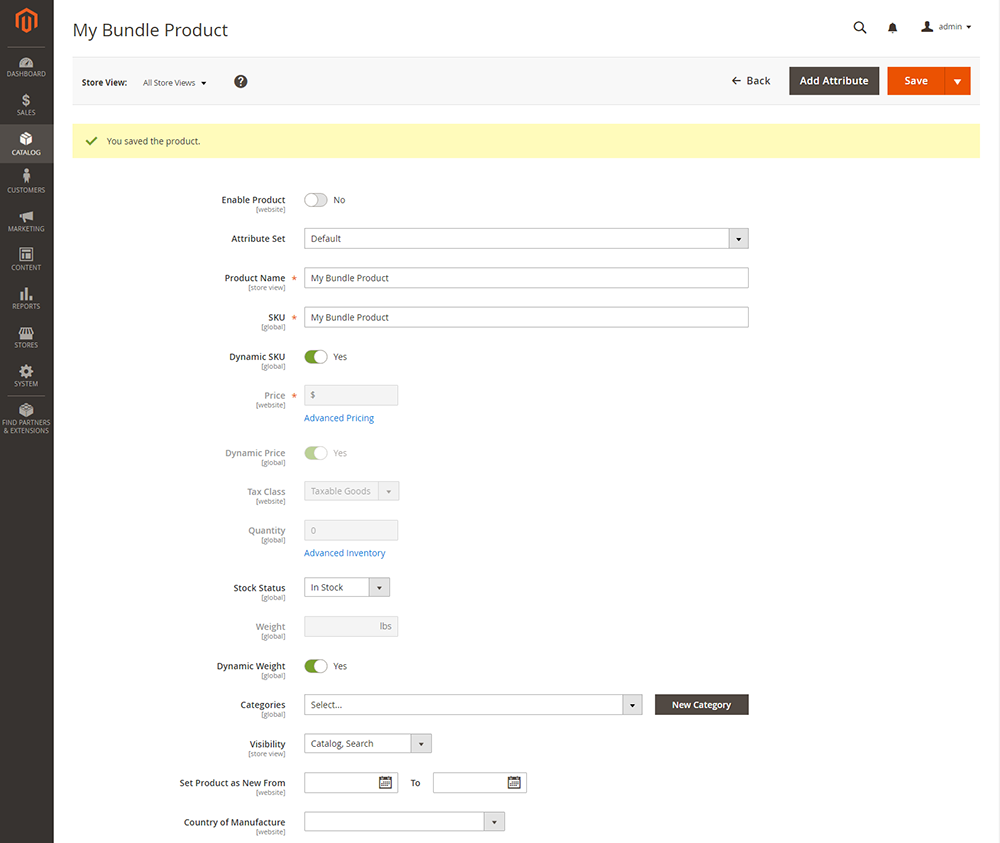
Шаг 5: Создайте набор продуктов в Magento 2, добавив дочерние элементы
Пришло время предоставить клиентам все возможности для создания собственных продуктов. Мы пройдем этот процесс сверху вниз, все еще на странице создания нового продукта:
1. Определите отгрузку продукта : вы можете отправить комплект вместе или по отдельности . Помните, что вы можете отправить комплект только в том случае, если все элементы имеют один и тот же источник.

2. Нажмите «Добавить вариант» и заполните таблицу соответствующим образом:
- Заполните Название опции .
- Выберите Тип ввода . Ваши варианты включают в себя:
-
Drop-down -
Radio buttons -
Checkbox -
Multiple Select
-
- Если этот параметр является обязательным для клиентов, чтобы настроить свой пакет, отметьте поле флажком « Обязательно ».

- Щелкните левой кнопкой мыши « Добавить продукты в вариант » и установите флажок для каждого продукта, который вы хотите. Просто используйте фильтры списка и элементы управления разбиением на страницы, чтобы быстрее найти свой продукт.
- Затем нажмите «Добавить выбранные продукты ».
- С количеством товара вы можете установить фиксированное число или использовать « Определено пользователем», чтобы клиенты могли вводить свои данные в это поле. Вот пример:
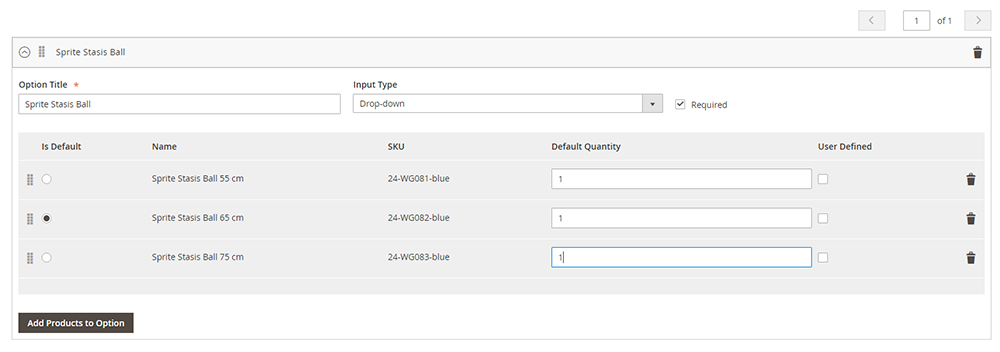
- Повторите эти шаги для каждого элемента, который вы хотите включить в комплект.
- Вы можете изменить расположение элементов, щелкнув значок «Переместить» и перетащив их.
Порядок элементов в данных экспортированного комплекта продуктов также можно изменить, а затем повторно импортировать в каталог. Дополнительную информацию см. в разделе Импорт пакетов продуктов.
- Чтобы удалить какой-либо элемент из продукта, нажмите на значок Удалить .
- После завершения нажмите Сохранить .
Шаг 6: Заполните информацию о продуктах
Ты почти сделал! Вот еще несколько фрагментов информации, которые вы можете заполнить, чтобы сделать ваш продукт более привлекательным для клиентов. Прокрутите вниз и заполните пробелы в следующих разделах по мере необходимости:
- Содержание
- Изображения и видео
- Поисковая оптимизация
- Сопутствующие товары, дополнительные продажи и перекрестные продажи
- Настраиваемые параметры
- Продукты на веб-сайтах
- Дизайн
- Варианты подарков
Шаг 7: Опубликуйте продукт
Ваша работа здесь завершена! Пакетный продукт готов к запуску, если для переключателя Включить продукт установить значение Да .
Ключевые выводы
Мы только что завершили процесс создания комплекта продуктов в Magento 2. Вот несколько ключевых моментов для практики:
- Клиенты могут создавать свои собственные наборы продуктов.
- Элементы пакета могут быть простыми или виртуальными продуктами, у которых нет настраиваемых параметров.
- В качестве просмотра цен можно выбрать «Ценовой диапазон» или «Как минимум».
- Артикул и вес могут быть статическими или динамическими.
- Количество может быть предварительно задано или задано пользователем. Однако не присваивайте флажку или типам ввода с множественным выбором свойство «Определено пользователем».
- Товары в комплекте могут быть отправлены как вместе, так и по отдельности.
Мы рады поделиться с вами этими простыми в использовании руководствами! Если вам нужна помощь с вашим интернет-магазином, наша служба поддержки всегда будет рада помочь. Напишите нам на [email protected] .
Тигрен имеет более чем 10-летний опыт разработки и развертывания решений для электронной коммерции на различных платформах. Здесь, в Tigren, мы предлагаем не самое дешевое решение, а самое ценное по доступной цене.
